Trong quá trình dùng USB lưu write protected thường có thông báo không cho phép xem hay sửa và xóa các dữ liệu trong USB. Trường hợp này người dùng sẽ nghĩ USB của mình đang bị lỗi. Nhưng thực ra đây là thông báo lỗi của USB tránh dữ liệu bị thay đổi. Bạn có thể fix lỗi đó bằng nhiều cách khác nhau. Bài viết sau sẽ giúp bạn fix lỗi The disk is write protected.
1. Kiểm tra virus cho USB
Để bảo vệ cho usb của mình, hãy cài đặt một trình antivirus tin cậy. Đa số người dùng thường chọn Avast, AVG, Norton, Avira, Microsoft Security Essentials,... Phần mềm diệt virus sẽ bảo vệ máy tính cũng như thiết bị ngoại vị của bạn. Thế nên, với các chương trình autorun trên usb bạn cần tránh các phần mềm gây độc hại, các nguồn gốc lây nhiễm virus đi vào máy tính.
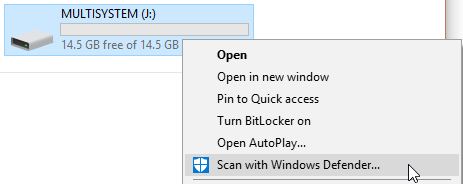
Mỗi lần cắm usb bạn cần bật các chương trình antivirus tự động quét tất dữ liệu trên usb. Điều này nhằm mục đích phòng ngừa lây nhiễm virus cho cả máy tính. Nếu bạn hay sử dụng usb ở các máy tính công cộng thì việc usb nhiễm virus rất dễ dàng. Virus sẽ tạo các tập tin vô nghĩa gây tính tò mò cho người dùng click vào. Và tác hại là làm ổ đĩa usb bị lỗi write protected. Các antivirus sẽ tích hợp vào menu nên bạn chỉ cần nhấp chuột phải để tiến hành quét virus.
2. Kiểm tra usb có bị bật nút lock không
Để khắc phục lỗi “the disk is write protected” có thể xảy ra trên usb bạn cần kiểm tra usb có bật nút lock không. Một số usb sẽ chuyển đổi lock/unlock nhằm bảo vệ cơ chế đọc, ghi của usb. Nếu usb của bạn đang bật chế độ lock các thao tác đọc, ghi và xóa sẽ không thực hiện được.

Lúc này bạn cần chuyển sang chế độ unlock. Vậy là bạn có thể sử dụng chiếc usb của mình dễ dàng mà không có vấn đề gì xảy ra. Đây là lỗi cơ bản mà nhiều người dùng mắc phải. Đối với việc này khắc phục đơn giản mà không lo usb nhiễm virus hay có vấn đề gì.
3. Kiểm tra xem usb có đầy dữ liệu không
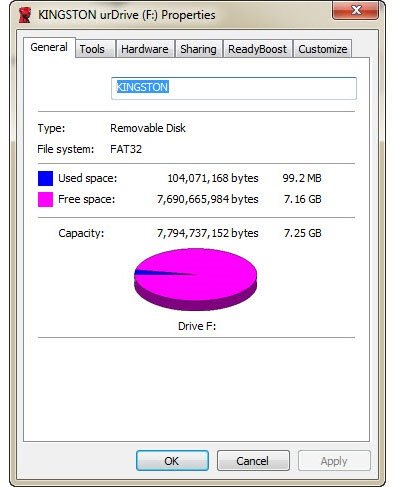
Để thực hiện việc này rất đơn giản bạn chỉ cần để ý tới việc kiểm tra dung lượng usb đã dùng bao nhiêu. Hãy xem usb của mình đã đầy hay chưa. Bởi dung lượng usb ngày càng lớn mà giá thành giảm thì việc sắm một chiếc usb mới không quá khó khăn với bạn. Hãy kiểm tra dung lượng usb thương việc đảm bảo không gian đĩa usb không đầy.
4. “This Disk is Write Protected” - Kiểm tra dữ liệu đang ở chế độ nào
Bạn cần chắc chắn tập tin cần ghi, xoá không bật chế độ Read-only. Nếu chế độ này được bật với một hoặc nhiều tập tin bạn sẽ không ghi hay xóa chúng được. Để bỏ chế độ này bạn nhấn chuột phải vào một hoặc nhiều tập tin cần loại bỏ. Sau đó chọn Properties -> Attributes bỏ chọn mục Read-only. Cuối cùng nhấn Ọ để lưu thiết lập.
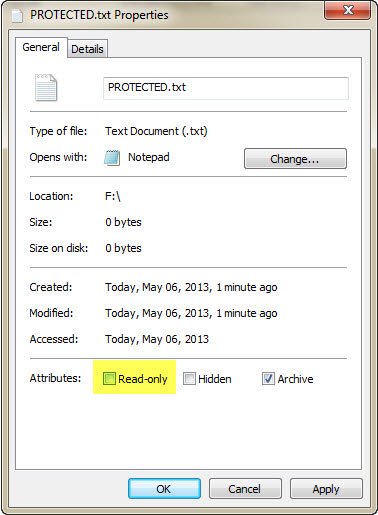
Nếu tên file bị hỏng có thể là tên file dài quá dài do một tính năng cũ của windows. Trường hợp tên có ký tự vượt quá 255 là do tên dài và lúc này bạn sẽ gặp phải không ít rắc rối.
5. Sử dụng công cụ dòng lệnh DiskPart
Để đảm bảo usb của bạn không bị lỗi write protected bạn dùng dòng lệnh DiskPart. Thực hiện bằng cách nhấn phím windows + X rồi chọn Command Prompt từ menu. Sau đó gõ diskpart rồi nhấn enter, gõ vào list disk nhấn enter tiếp. Lúc này một danh sách các ổ đĩa hiện lên giúp usb kết nối với máy tính.
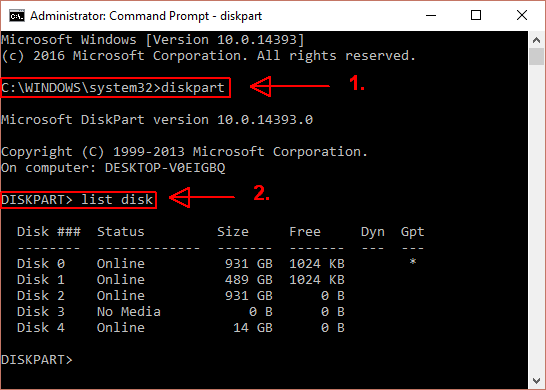
Bạn cần chắc chắn mình nhìn thấy ổ usb hiển thị trong bản. Hãy ghi lại số ổ đĩa của usb mình và nhập lệnh “select disk” rồi tiếp tục nhập lệnh “attributes disk clear readonly”. Lệnh này giúp bạn xóa các thuộc tính read-only của file trong ổ usb.
6. Khắc phục lỗi The Disk is Write Protected bằng Format USB
Format USB được xem là cách khắc phục lỗi write protected cho usb vô cùng hiệu quả. Cách làm này giúp bạn đọc và ghi dữ liệu vào trong usb. Trước khi tiến hành Format USB bạn cần xem loại file hệ thống là NTFS hay FAT32 và format usb dạng đó.
Lưu ý là bạn cần chắc chắn mình backup các tài liệu trên usb vào một usb khác hoặc chép chúng vào máy tính trước khi format. Bạn tiến hành bằng cách nhấn phím Windows + E hoặc mở thư mục bất kỳ bên tay trái tới This PC với windows 8, My PC với windows 10, Computer với windows 7 trở xuống.
Tiếp đến, chọn ổ usb rồi nhấn chuột phải chuột Properties nhìn file system. Sau đó đóng cửa sổ Properties. Nhấp chuột phải vào ổ đĩa usb và chọn format. Cửa sổ này sẽ chứa các tùy chọn như File system, Volume Label, Quick Format, Allocation unit size.
Bạn thay đổi nhãn Volume thành tên nào đó mà mình cần. Nếu nghi ngờ usb của mình có vấn đề về phần cứng hãy chọn Quick Format. Quá trình format sẽ kiểm tra ổ usb cho bạn và xóa các tệp tin. Format không tốn nhiều thời gian nhưng nếu ổ usb càng lớn càng chờ lâu.
Qua bài viết bạn biết được cách khắc phục lỗi The disk is write protected. Mong rằng qua các cách trên bạn sẽ giúp loai bỏ những tác nhân không tốt cho usb. Đồng thời, giúp máy tính và usb hoạt động tốt nhất.




